티스토리 뷰
카카오는 광고 상품도 많고 소재 기준도 까다로운 편입니다. 그래서 캠페인을 돌리기 전에 가이드를 자세히 알아둘 필요가 있는데요. 이번 포스팅에서는 카카오 광고 상품 중 가장 대표적인 카카오 비즈보드 광고를 알아보고, 광고 설정 방법과 배너 제작 가이드를 살펴보겠습니다.
목차
- 카카오 비즈보드란?
- 카카오 비즈보드 랜딩 페이지
- 카카오 비즈보드 광고 설정법
- 카카오 비즈보드 광고시 주의사항
- 카카오 비즈보드 배너 제작 가이드
카카오 비즈보드란?
카카오 비즈보드는 카카오톡 채팅 탭의 트래픽을 활용하는 광고 상품입니다. 카카오톡 채팅 리스트 최상단에 고정된 배너로, 광고주가 캠페인 목적을 선택할 수 있습니다. 비딩 방식으로 과금하며, 광고 등록, 맞춤 타겟팅, 보고서 확인까지 직접할 수 있습니다. 또한, 픽셀 및 SDK를 설치하면 특정 전환을 캠페인 목표로 설정할 수 있습니다.
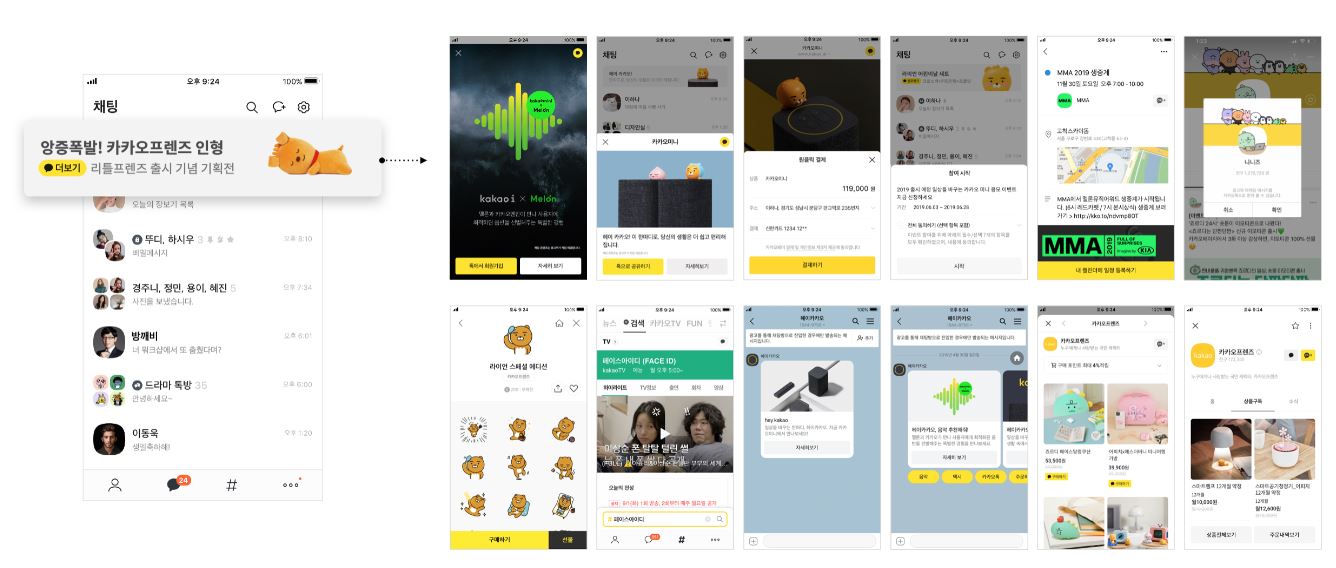
카카오 비즈보드의 대표적인 게재지면은 카카오톡 대화창 상단의 배너인데요. 온 국민이 이용하는 카카오톡인만큼 트래픽이 많을 수밖에 없습니다. 또한 비즈보드는 카카오톡 뿐만 아니라 다음앱, 다음웹툰 그리고 카카오의 주요 서비스에도 노출됩니다. 게재지면은 카카오 모먼트에서 카카오 비즈보드 등록시 직접 선택할 수 있습니다. 참고로 카카오 비즈보드는 모바일 환경에서만 노출되며, 카카오톡 채팅탭에만 노출하도록 옵션 설정도 가능합니다.
카카오 비즈보드 랜딩 페이지
1) 앱스토어 또는 앱으로 연결
앱스토어로 연결되는 비즈보드의 경우 앱 아이콘을 필수로 노출해야 합니다. 사용자들에게 앱스토어로 연결된다는 인식을 심어줘서 성과 높은 마케팅을 진행할 수 있습니다.
2) 카카오 서비스로 연결
카카오 비즈보드는 광고주의 비즈니스 솔루션을 위해 다양한 카카오 서비스와 연동이 가능합니다. 연동 가능한 서비스를 랜딩으로 설정하여 광고주 맞춤형 비즈보드 소재를 생성할 수 있습니다.
- 카카오톡 채널: 카카오톡 채널의 톡 메시지, 챗봇을 랜딩으로 설정하여 채널 추가 유도와 상담/문의하기 가능. 톡 채널에서 발행한 포스트로도 랜딩 가능
- 톡 비즈니스 폼: 톡 비스니스 폼을 생성하여 카카오톡 사용자가 광고주 서비스와 관련된 예약, 설문, 응모 등에 참여 가능
- 카카오 싱크: 카카오 싱크를 통해 간편하게 이용자들의 회원가입 가능
- 기타 카카오 페이지: 톡스토어, 선물하기, 메이커스에 입점한 상품이나 주문하기 입점 페이지, 카카오페이 구매 판매점 페이지, 상품 구독형 채널을 랜딩 페이지로 설정 가능
3) 애드뷰로 연결
애드뷰는 채팅 리스트 아래에서 위로 화면이 노출되어 사용자에게 화면 전환의 이질감 없이 자연스럽게 광고 상세 정보를 노출할 수 있는 랜딩페이지입니다. 애드뷰는 지면의 크기에 따라 다시 풀뷰와 콤팩트뷰로 나뉘는데요.
풀뷰는 모바일 화면 전체를 세로 이미지 혹은 세로 동영상으로 채워 사용자의 시선을 사로잡는 랜딩 페이지입니다. 콤팩트뷰는 모바일에 적합한 형태로, 모바일 화면 하단 절반 정도의 크기로 노출됩니다. 네이티브 광고와 같이 이미지 혹은 동영상이 홍보 텍스트와 함께 나타나는 형태로, 적은 제작 공수로 빠른 소재 교체가 가능하여 캠페인 전체의 효율 관리가 용이합니다.
카카오 비즈보드 광고 설정법
카카오 비즈보드 광고를 만들고 설정하는 방법은 페이스북 등 다른 SRN 플랫폼의 광고 설정법과 상당히 유사합니다. 캠페인을 먼저 만들고 캠페인 목표를 설정한 후, 그 안에 광고그룹을 만들어 타겟팅을 설정하는 방식입니다. 마지막으로 광고 그룹 안에 여러 개의 소재를 설정해 캠페인을 운영하면 됩니다. 자세한 설정법은 아래 내용을 참고해주세요.
1) 캠페인 만들기
Step 1. 광고 계정에서 [광고 만들기] 혹은 [캠페인 만들기] 버튼 클릭
Step 2. 광고 유형에서 [카카오 비즈 보드]를 선택, 광고 목표를 [방문]으로 선택 후 [캠페인 만들기] 버튼 클릭
Step 3. 캠페인의 유형과 목표를 선택 후 캠페인 상세 설정 진행
2) 광고 그룹 만들기
Step 1. 캠페인 생성 후 [광고그룹 만들기] 버튼 클릭
Step 2. 집행대상 > 오디언스를 설정. 방문 목적 캠페인은 카카오 모먼트의 모든 오디언스 설정 활용 가능. 맞춤타겟과 데모그래픽 설정으로 광고를 노출할 대상 설정 가능
Step 3. 집행 대상 설정> 게재지면 및 디바이스에서 광고가 노출될 지면과 디바이스 설정
Step 4. 집행 전략 설정에서 입찰방식 설정. 캠페인 목적에 따라 수동 입찰이나 자동입찰 선택 가능
Step 5. 집행 전략 설정에서 일 예산과 집행기간, 게재 방식 설정
Step 6. 광고 요약 탭을 통해 광고그룹 설정 정보와 예상 모수 확인
3) 소재 만들기
Step 1. 광고그룹 생성 후 [저장하고 소재 만들기] 버튼을 눌러 소재 등록
Step 2. [새 소재] - [이미지 배너] 버튼 클릭 후 새 소재를 등록
Step 3. 소재 설명 입력, 광고가 실제 랜딩되는 페이지인 랜딩 URL 설정
카카오 비즈보드 광고 시 주의사항
카카오 비즈보드로 광고를 집행할 때에는 반드시 주의해야 할 몇 가지 사항들이 있습니다. 아래 내용에서 확인해보세요.
- 카카오의 비즈니스 솔루션을 활용할 경우, 소재에 비즈 솔루션 배지를 반드시 포함해야 합니다. 카카오 서비스 랜딩에 알맞는 배지를 선택하여 비즈보드 소재를 제작할 수 있습니다.
- 예산 설정 캠페인 일 예산은 최소 5만원부터 최대 10억 원 이하의 10원 단위로 설정이 가능합니다. 수동입찰 직접 입찰 금액을 설정합니다.
- 입찰 방식은 CPC와 CPM 중 선택하면 됩니다. 자동입찰 클릭수 최대화를 위해 시스템에서 자동으로 입찰 금액을 설정합니다. 광고그룹의 일 예산은 캠페인의 일예산을 초과할 수 없습니다.
- 과금 비용이 일예산을 초과하는 경우 자동으로 광고 집행이 중단됩니다. 단, 설정한 일예산을 초과하면 자동으로 광고가 중단되기까지 일정 시간이 소요되면서 일예산을 초과한 과금이 발생할 수 있습니다. 해당 시간 동안 노출된 광고로부터 유효한 노출 또는 클릭, 전환 데이터가 집계되거나 특정 시점에 광고 노출 및 소진량이 증가하면서 초과 과금이 발생할 수 있습니다.
카카오 광고 집행 시에는 구글 광고나 페이스북 광고를 돌릴 때와 마찬가지로 입찰 방식, 일예산 작동 방식 등을 이해해야 합니다. 이어서 카카오 비즈보드 소재 제작 가이드와 유의사항을 살펴보겠습니다.
카카오 비즈보드 배너 제작 가이드
카카오 비즈보드는 지면 및 랜딩 유형에 따라 사용해야 하는 배너가 조금씩 다릅니다. 아래에 기본적으로 가장 많이 쓰이는 대표 배너 유형의 제작 가이드를 정리했습니다. 일단 기본 배너 유형은 아래와 같이 나뉘며, 애드뷰 지면을 활용할 경우 애드뷰 가이드에 따라 소재를 제작해야 합니다.
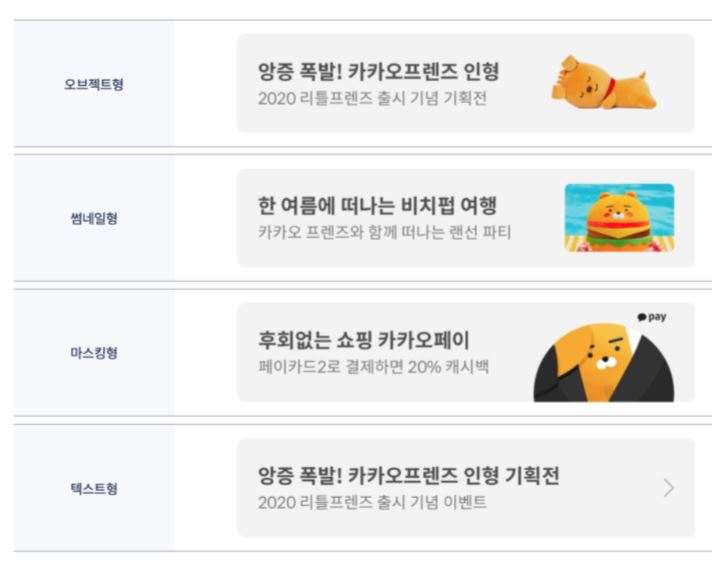
1) 카카오 비즈보드 배너 공통 가이드
- 사이즈: 1029 x 222(px)
- 파일 형식: PNG-24
- 용량: 300KB 이하
- 이미지:
- 배너 제작 툴로 필수 제작
- 배경이 투명한 이미지로 제작
- 박스는 시스템에서 구현
- 카피와 연관된 이미지로 구성
2) 두줄 카피 가이드
- 메인 카피
- 폰트 : Spoqa Han Sans Bold
- 스타일 : 45pt / #4C4C4C / 100% / Crisp(뚜렷하게)
- 서브 카피
- 폰트 : Spoqa Han Sans Regular
- 스타일 : 36pt / #777777 / 100% / Crisp(뚜렷하게)
- 주의 사항
- 폰트 사이즈 및 스타일 변경 불가
- 메인 카피와 서브 카피는 동일 문구로 기재 불가
- 메인 카피와 서브 카피 둘 중 하나는 반드시 텍스트 최소 길이(290px)를 준수해서 제작
- 최대 텍스트 길이(585px) 준수 권장
- 카피와 오브젝트 겹침 불가
- 가격과 관련된 정보(금액, 할인율)에 한정하여 취소선 허용
- 자판 외 특수기호 및 이모티콘 사용불가 (화살표에 한해 허용)
3) 애드뷰 풀뷰 가이드
- 이미지 포맷
- 사이즈 : 720x1560(px), 해상도에 따라 스크롤 없이 이미지 크롭
- 파일 형식 : PNG, JPG, JPEG
- 파일 용량 : 400KB 이하
- Safe Zone
- 이미지 영역 : 720x1000px
- 텍스트 영역 : 720x900p
- 주요 소재는 Safe Zone 안으로 위치
- 주의사항
- 고화질 이미지로 영역 내 자유 구성
- 이미지 내 버튼 삽입 불가
- 초상권, 저작권, 상표권 등 타인의 권리를 침해하는 이미지 사용 불가
- 선정성, 폭력성, 혐오감이 있는 이미지 사용 불가
- 배경 전체를 채우는 강한 형광색 이미지 사용 불가
- 이미지 외곽에 테두리 적용 불가
전체적으로 카카오는 자사 서비스의 톤앤 매너를 해치지 않기 위해 광고 소재의 톤앤 매너를 엄격하게 제한하는 편입니다. 따라서 카카오 광고를 집행하기 전에는 이러한 점을 충분히 숙지할 필요가 있습니다.